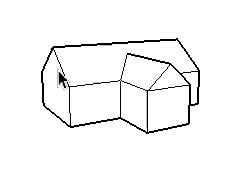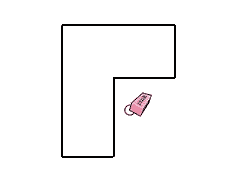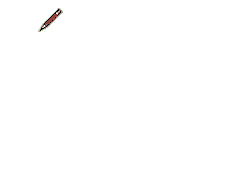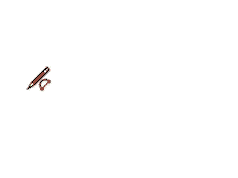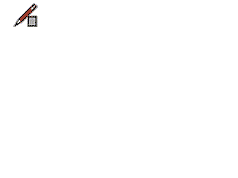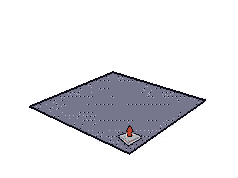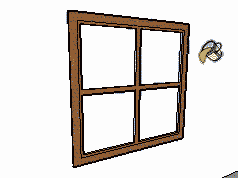Работа с графическими примитивами в программе Google SketchUp
Цели:
1. изучить
основные инструменты
GoogleSketchUp;
2. создать 3D-рисунок «дом мечты».
Теоретическая часть
Программа
SketchUp предназначена для моделирования относительно простых трёхмерных
объектов — строений, мебели, интерьера. Познакомимся с интерфейсом
программы, а конкретно с панелью инструментов (рис. 1).

Рис. 1. (панель инструментов)
Рассмотрим наиболее важные инструменты.
![]() Указатель (курсор меняется на стрелку). Кликаем на элементе – он
подсветится синим цветом, подсказывая, что выбран.
Указатель (курсор меняется на стрелку). Кликаем на элементе – он
подсветится синим цветом, подсказывая, что выбран.
|
|
Функциональные клавиши: ü Ctrl = Добавить
объект для набора выбранных объектов ü Shift + Ctrl =
Вычесть объект из множества выбранных объектов ü Shift = Выделить /
снять выделение ü Ctrl + A = Выбрать
все видимые объекты в модели |
![]() Ластик. Наводим на объект и с помощь ЛКМ удаляем его, так же
используется для сглаживания объектов + Ctrl
Ластик. Наводим на объект и с помощь ЛКМ удаляем его, так же
используется для сглаживания объектов + Ctrl
|
|
Нажмите на объект, чтобы стереть. В качестве
альтернативы, удерживая кнопку мыши перетащить объект. Все объекты удаляются
при отпускании кнопки мыши. Ластик +Shift = Скрыть объекты Ластик +Ctrl = смягчают и гладкие лица |
![]() Линия. Выбираем инструмент и
начинаем рисовать, щелкнув ЛКМ на рабочем поле и потянув курсор в нужную
сторону. Ваши действия сразу будут отражаться в нижней панели, число показывает
длину создаваемой линии, а текст в левом нижнем углу, подскажет следующее
логичное действие.
Линия. Выбираем инструмент и
начинаем рисовать, щелкнув ЛКМ на рабочем поле и потянув курсор в нужную
сторону. Ваши действия сразу будут отражаться в нижней панели, число показывает
длину создаваемой линии, а текст в левом нижнем углу, подскажет следующее
логичное действие.
|
|
ü Нарисуйте края или объекты. ü Нажмите на начальную
точку линии (ЛКМ). ü Переместите курсор. ü Нажмите на конечной
точке линии (ЛКМ). |
![]() Дуга.Для создания округлых объектов, нажмите ЛКМ в первой точке и
во второй для создание линии, далее зажмите центр линии и переместите курсор
перпендикулярно данной линии (Esc = Отменить операцию).
Дуга.Для создания округлых объектов, нажмите ЛКМ в первой точке и
во второй для создание линии, далее зажмите центр линии и переместите курсор
перпендикулярно данной линии (Esc = Отменить операцию).
|
|
Нажмите ЛКМ, чтобы задать начальную точку дуги. Переместите курсор. Нажмите на конечную точку дуги или введите значение. Переместить курсор перпендикулярно линии, чтобы установить выпуклость,
расстояние или введите значение. |
![]() Прямоугольник. Состоит из четырех линий, между которыми «натянута» поверхность,
точно так же и другие фигуры: Окружность, дуга, многоугольник и другие, все они
состоят из линий и поверхностей.
Прямоугольник. Состоит из четырех линий, между которыми «натянута» поверхность,
точно так же и другие фигуры: Окружность, дуга, многоугольник и другие, все они
состоят из линий и поверхностей.
|
|
ü Нажмите ЛКМ, чтобы задать
первый угол. ü Переместите курсор по
диагонали. ü Нажмите ЛКМ, чтобы
установить второй угол. |
![]() Тяни/Толкай.Универсальный инструмент, с помощью которого вы сможете
преобразовать 2D-чертеж в полноценную объёмную фигуру. Зажмите грань с
помощью ЛКМ и перемещайте её в одной плоскости. Если необходимо повторить
аналогичное выдавливание на ту же величину и в том же направлении (как на
предыдущей) с несколькими разными поверхностями, тут же на каждой последующей
кликаем инструментом дважды.
Тяни/Толкай.Универсальный инструмент, с помощью которого вы сможете
преобразовать 2D-чертеж в полноценную объёмную фигуру. Зажмите грань с
помощью ЛКМ и перемещайте её в одной плоскости. Если необходимо повторить
аналогичное выдавливание на ту же величину и в том же направлении (как на
предыдущей) с несколькими разными поверхностями, тут же на каждой последующей
кликаем инструментом дважды.
|
ü Наведите курсор, чтобы выбрать грань. ü Зажмите ЛКМ. ü Перемещение курсора толкать или тянуть грань в плоскости. ü Отпустите
ЛКМ, чтобы закончить операцию Тяни / Толкай. |
Дополнительные функции: Ctrl+ Тяни/Толкай = включение
или выключение создания нового стартового обьекта. Alt + Тяни / Толкай = растягивание
прикрепленных обьектов.
После изучения основных инструментов не сложно создать графическую 3D-модель
дома (рис. 2). После выполнения проекта дома можно приступить к окраске нашего
объекта. Окраска в SketchUp осуществляется
с помощью инструмента Заливка ![]() .
.

Рис. 2. Пример выполнения задания
Выберите библиотеку
материалов с помощью выпадающего списка в браузере материалов. Выберите
материал из библиотеки материалов. Нажмите на часть объекта для заливки. Для окраски
всех элементов из соответствующих материалов – удерживайте Shift. Для
окраски всех связанных элементов из соответствующих материалов – Ctrl.
Окраска всех граней на одном объекте с соответствующими материалами – Shift
+ Ctrl. Выбрать образец материала для окраски – Alt.
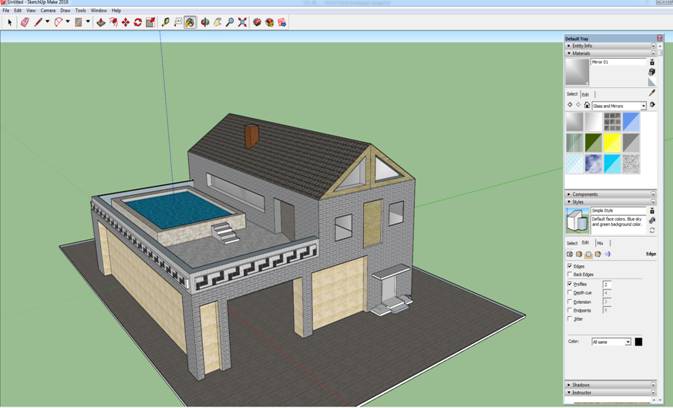
Рис. 3. (Пример заливки)
Практическая часть
Нарисуйте проект своего будущего дома в GoogleSketchUp. Соблюдайте реальные размеры планируемого объекта. Используя заливку, окрасьте объект в подходящие цвета.
Источники
2. https://ru.wikipedia.org/wiki/SketchUp